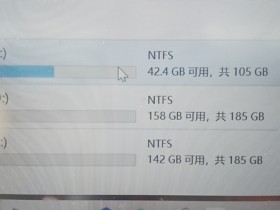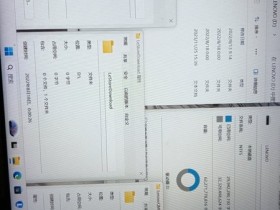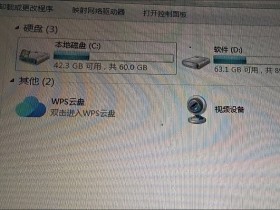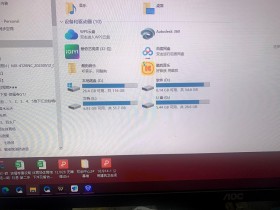- A+
所属分类:C盘
<
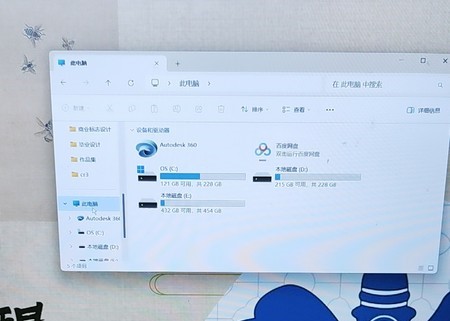
C盘作为电脑的系统盘,储存着至关重要的操作系统和程序文件。如果C盘出现问题,导致无法正常启动,那可真是让人焦急万分。别担心!这篇指南将为你提供专业的急救方案,帮助你快速修复C盘启动故障,拯救你的电脑。
1. 常见C盘无法启动原因及解决方法
-
原因: C盘空间不足
解决方法:- 清理C盘垃圾文件:使用系统自带的磁盘清理工具或第三方清理软件,清除临时文件、缓存文件、下载文件等无用文件,释放C盘空间。
- 卸载不必要的程序:很多软件即使不常用,也会占用大量的C盘空间。检查已安装程序,卸载不再使用的程序,释放空间。
- 将文件移动到其他分区:如果C盘存储了大量个人文件,可以将其移动到其他分区,例如D盘或E盘,缓解C盘压力。
-
原因: C盘系统文件损坏
解决方法:- 使用系统自带的系统文件检查工具(SFC)扫描并修复损坏的系统文件:在开始菜单中搜索“cmd”,以管理员身份运行命令提示符,输入“sfc /scannow”,然后按回车键。
- 若SFC工具无法修复,可以尝试使用DISM工具部署系统映像来修复系统文件:在命令提示符中输入“DISM.exe /Online /Cleanup-Image /RestoreHealth”,然后按回车键。
- 严重情况下,可能需要重新安装操作系统。
-
原因: C盘出现坏道
解决方法:- 使用chkdsk工具检查并修复C盘错误:在开始菜单中搜索“cmd”,以管理员身份运行命令提示符,输入“chkdsk c: /f /r”,然后按回车键。
- 若chkdsk工具无法修复,则可能需要使用第三方磁盘修复工具或更换硬盘。
2. 预防C盘无法启动的措施
为了避免C盘无法启动的故障发生,建议养成良好的电脑使用习惯:
- 定期清理C盘垃圾文件
- 卸载不必要的程序
- 定期使用chkdsk工具检查C盘
- 安装杀毒软件,定期进行病毒查杀
- 注意安全备份,定期备份重要文件
3. 总结
C盘无法启动并非无法解决,掌握正确的故障排查和修复方法至关重要。同时,养成良好的电脑使用习惯,可以有效预防此类故障的发生,让你的电脑运行更稳定顺畅。
�